Reklama
 Od jakiegoś czasu staram się opracować bardzo szybki i łatwy sposób na stworzenie wirtualnego serwera WWW (w zasadzie lokalnego serwera WWW) na moim przenośnym dysku twardym. Ale nie tylko jeden. Chciałem mieć możliwość skonfigurowania wielu serwerów WWW, które mógłbym po prostu skonfigurować jako mój lokalny serwer WWW jednym kliknięciem.
Od jakiegoś czasu staram się opracować bardzo szybki i łatwy sposób na stworzenie wirtualnego serwera WWW (w zasadzie lokalnego serwera WWW) na moim przenośnym dysku twardym. Ale nie tylko jeden. Chciałem mieć możliwość skonfigurowania wielu serwerów WWW, które mógłbym po prostu skonfigurować jako mój lokalny serwer WWW jednym kliknięciem.
Zrobiłem to z tymi, którzy śledzili moje najnowsze artykuły Server2Go Jak zrobić przenośny testowy serwer WWW za pomocą Server2Go Czytaj więcej . Wielu z was podobało się to podejście. Jedyny problem z Server2Go wydaje się polegać na tym, że naprawdę ma on być używany jako czysta baza testowa serwera WWW przy każdym uruchomieniu. Gdy zamkniesz serwer, tak naprawdę nie zachowuje on dobrze ustawień.
Było wielu czytelników, którzy sugerowali Xampp jako najlepsze rozwiązanie tego problemu. Xampp jest od dawna ulubionym. Aibek wymienił to w swojej kompilacji 100 najlepszych aplikacji mobilnych 100 przenośnych aplikacji na pamięć USB dla systemu Windows i macOS Przenośne aplikacje pozwalają zabrać ulubione oprogramowanie w dowolne miejsce za pomocą dysku flash lub pamięci w chmurze. Oto 100 z nich, aby zaspokoić wszystkie Twoje potrzeby, od gier po edytory obrazów. Czytaj więcej , a Dave opisał, jak ustawić Serwer Xampp Jak zainstalować Windows Web Server na komputerze za pomocą XAMPP Czytaj więcej na komputerze. Oczywiście w XAMPP musisz zainstalować go na dysku głównym - więc jeden dysk przenośny stanie się twoim serwerem sieciowym. Stosując to podejście, postanowiłem sprawdzić, czy polecenie „zastępczego” systemu DOS może rozwiązać ten problem - i na pewno to zrobiło!
Instalowanie wielu serwerów sieciowych XAMPP
Pierwszą rzeczą, którą będziesz chciał zrobić, to wyznaczyć określony folder na przenośnym dysku twardym (lub przenośnym dysku USB, jeśli jest wystarczająco duży), aby pomieścić całą witrynę. W moim przypadku utworzyłem katalog główny o nazwie „TopSecretWriters”.
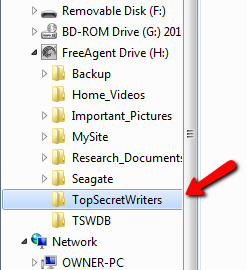
Wszystko, co musisz zrobić, to powiedzieć Windowsowi, że katalog na twoim przenośnym dysku twardym jest katalogiem głównym, używając polecenia SUBST. W moim przypadku na ekranie poleceń DOS napisałem:X: H: \ TopSecretWriters“.
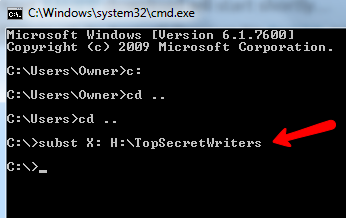
To powoduje, że dysk root X: bezpośrednio odwołuje się do katalogu TopSecretWriters na dysku przenośnym. Musisz to zauważyć, ponieważ za każdym razem, gdy chcesz uruchomić serwer WWW w przyszłości, musisz wpisać to polecenie, w przeciwnym razie instalacja Xampp nie zadziała.
Teraz wystarczy pobrać kopię archiwum Xampp ZIP (nie instalator Windows) i rozpakować folder Xampp do nowego katalogu, który utworzyłeś.
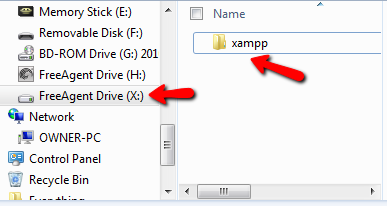
Przejdź do folderu Xampp i kliknij dwukrotnie „setup_xampp.bat”.
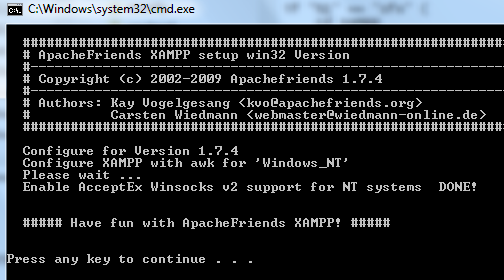
Następnie uruchomić "xampp-control.exe”, A zobaczysz następujący ekran:
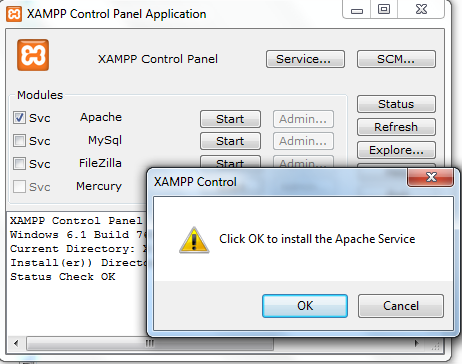
Wybierz zarówno Apache, jak i MySql i zainstaluj oba (naciśnij Start). Po pomyślnym zainstalowaniu i „uruchomieniu” otwórz przeglądarkę internetową i przejdź do „ http://localhost/”. Gdy to zrobisz, zobaczysz ekran wprowadzający Xampp. Kliknij "Status„Powinien pokazywać większość składników po aktywacji.
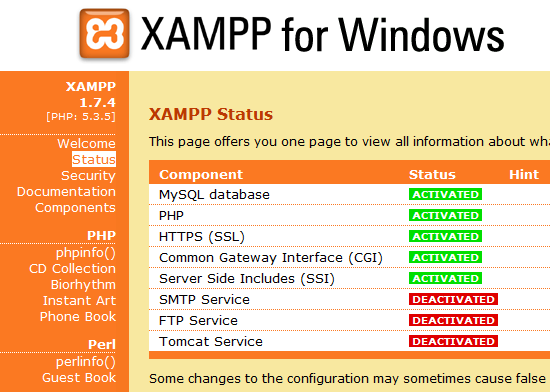
Instalowanie pełnej kopii zapasowej witryny WordPress
W tym momencie skończyłeś konfigurować jeden serwer internetowy Xampp. Po prostu skopiuj swoją witrynę do folderu HTDOCS, a witryna pojawi się, gdy przejdziesz do „http://localhost/“.
Ponieważ większość ludzi lubi mieć lokalne lustro swojego bloga lub witryny WordPress, pokażę też, jak zainstalować pełną, lokalną instancję Twojej witryny. Potrzebujesz tylko bazy danych MySQL swojego bloga, nazwy użytkownika i hasła. Uruchom phpMyAdmin na lokalnej instalacji Xampp, przechodząc do „http://localhost/phpmyadmin/“. Wpisz nazwę swojej bazy danych w polu „utwórz nową bazę danych”I naciśnij„Stwórz“.
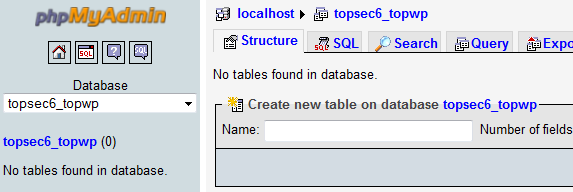
Nie zapomnij kliknąć „Uprawnienia”I dodaj nowego użytkownika, podając nazwę użytkownika i hasło do bazy danych własnej witryny, i upewnij się, że host to„Lokalny Gospodarz“.
Pobierz i rozpakuj kopię WordPress pasujący do wersji WordPress Twojej witryny. Skonfiguruj swój lokalny wp-config.php plik z poprawną bazą danych, nazwą użytkownika i hasłem, i uruchom „http://localhost/wp-admin/install.php“. Na koniec skopiuj cały folder wp-content z faktycznej witryny WordPress do folderu wp-content na lokalnej instalacji WordPress na lokalnym serwerze internetowym.
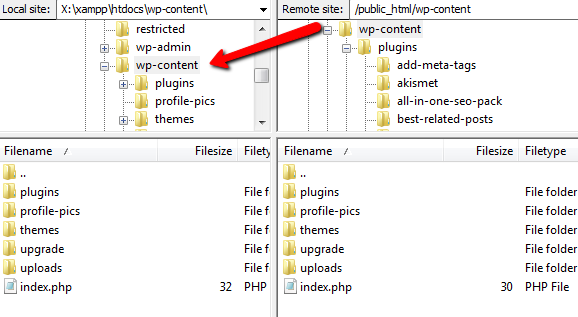
Wszystko, co musisz teraz zrobić, to wyeksportować bazę danych MySQL swojej witryny do bazy lokalnej i gotowe - wraz ze wszystkimi wpisami, komentarzami i wszystkim innym. Aby to zrobić, przejdź do panelu sterowania CpanelX, kliknij „Kopie zapasowe”I wybierz bazę danych swojego bloga.
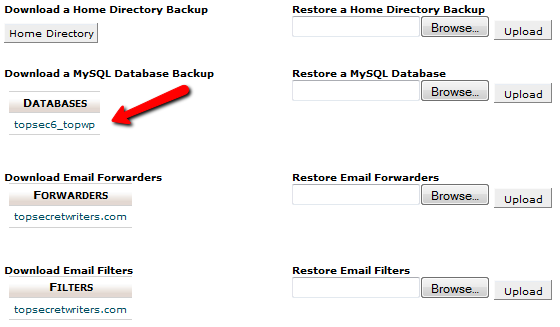
Zapisze całą bazę danych jako plik zip .GZ. Zapisz ten plik jako kopię zapasową. Teraz wróć do MyPhpAdmin lokalnego serwera internetowego, wybierz bazę danych, a następnie kliknij „Import”. Na tym ekranie wystarczy kliknąć przycisk Przeglądaj i wybrać właśnie pobrany plik .gz.
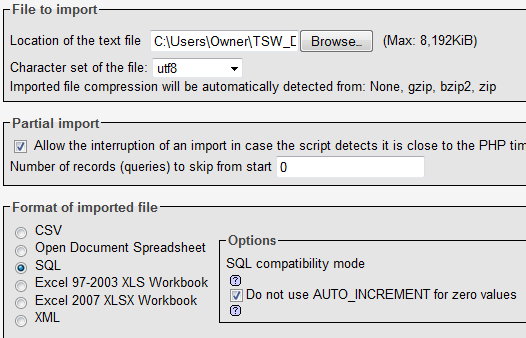
Spowoduje to zaimportowanie całej bazy danych. Iść do "http://localhost/”, A zobaczysz idealną kopię lustrzaną swojej witryny na żywo! Teraz możesz dostosować swój motyw, nowe reklamy lub w inny sposób bawić się z lokalną wersją swojej witryny, zanim zdecydujesz się przenieść zmiany na aktywną stronę.
Jeśli chcesz ustawić to wszystko dla innej witryny, po prostu zacznij od samego początku tego artykułu, utwórz nową katalog w katalogu głównym dysku przenośnego dla tej drugiej witryny, a kiedy wykonasz polecenie SUBST, wybierz inny dysk list.
Wszystkie kolejne kroki dotyczą skonfigurowania własnego lokalnego serwera WWW. Aby uruchomić określony lokalny serwer WWW, wystarczy przejść do tego katalogu i uruchomić „xampp_start.exe”W tym katalogu. “xampp_stop.exe”Zatrzyma ten lokalny serwer WWW. Ta konfiguracja będzie działać idealnie, o ile nigdy nie spróbujesz uruchomić dwóch jednocześnie - możesz mieć tylko jeden serwer sieciowy localhost na raz!
Wypróbuj tę konfigurację i daj nam znać, jak Ci się udało? Czy potrzebujesz uruchomić wiele lokalnych serwerów sieciowych jednocześnie? Czy to rozwiązanie sprawia, że działa? Podziel się swoimi doświadczeniami i dodatkowymi wskazówkami w sekcji komentarzy poniżej.
Ryan ma tytuł licencjata z inżynierii elektrycznej. Pracował 13 lat w inżynierii automatyki, 5 lat w IT, a teraz jest inżynierem aplikacji. Były redaktor naczelny MakeUseOf, przemawiał na krajowych konferencjach dotyczących wizualizacji danych i był prezentowany w krajowej telewizji i radiu.

